Hoe een back-up te maken van WhatsApp-berichten, foto’s, video’s op iPhone en ze te herstellen wanneer nodig
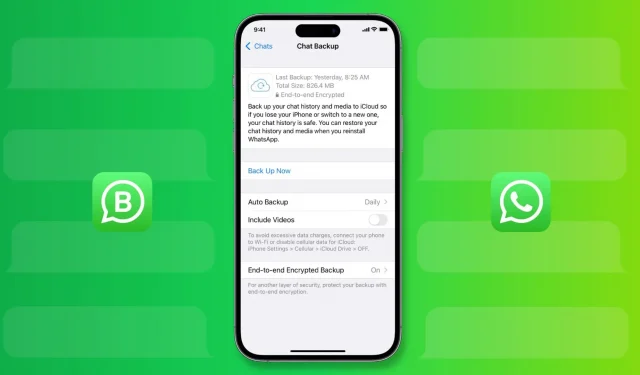
WhatsApp bevat veel berichten, herinneringen, foto’s, video’s, documenten, oproeplogboeken, bewijsmateriaal en spraakmemo’s die zijn verzonden door familie, vrienden en bedrijven. Daarom moet u, voordat u overschakelt naar een nieuwe iPhone of uw huidige iPhone wist, een veilige back-up maken van uw WhatsApp-chats en media. Later kan deze back-up worden hersteld naar een nieuwe iPhone, die al je WhatsApp-berichten, foto’s, video’s, belgeschiedenis, enz. Terugbrengt.
In deze gids laten we u zien hoe u een back-up van uw WhatsApp-gesprekken en bijlagen kunt maken en deze indien nodig kunt herstellen. Het is makkelijk! De stappen voor het back-uppen en herstellen van WhatsApp Business-chats zijn hetzelfde.
Back-up maken van WhatsApp-berichten, foto’s en video’s op iPhone
1) Open WhatsApp en klik op “Instellingen”.
2) Selecteer Chats.
3) Klik op Chatback-up.

4) Hier heb je enkele belangrijke opties. Laten we ze één voor één doornemen:
Video inschakelen: Als je deze optie inschakelt, wordt er een back-up gemaakt van de videobestanden die je hebt verzonden en ontvangen op WhatsApp. Houd er echter rekening mee dat dit de totale grootte van het back-upbestand aanzienlijk zal vergroten en de beschikbare iCloud-opslag zal vullen of overschrijden.
Automatische back-up: hiermee kunt u de back-upfrequentie instellen en automatisch elke dag, week of maand een back-up maken van uw WhatsApp-chats. Zodra automatische back-up is ingeschakeld, hoeft u niet handmatig een back-up van berichten en foto’s te maken; de app zorgt ervoor.
End-to-End gecodeerde back-up: dit is een belangrijke instelling en als u deze inschakelt, wordt zelfs het back-upbestand versleuteld. Als gevolg hiervan hebben WhatsApp, Apple of iemand anders geen toegang tot uw chatback-ups. Aangezien je WhatsApp-chats en -oproepen al versleuteld zijn, is het fantastisch om die beveiliging uit te breiden naar berichtback-ups. Ik raad aan om het in te schakelen als u het wachtwoord kunt onthouden of om het op een veilige plaats te bewaren.
Om versleuteling voor WhatsApp iCloud-back-ups in te schakelen, tikt u op End-to-end back-upversleuteling > Inschakelen > Wachtwoord maken > tweemaal wachtwoord invoeren > Maken. WhatsApp begint met het voorbereiden en maken van een back-up van uw gecodeerde iCloud-back-up.
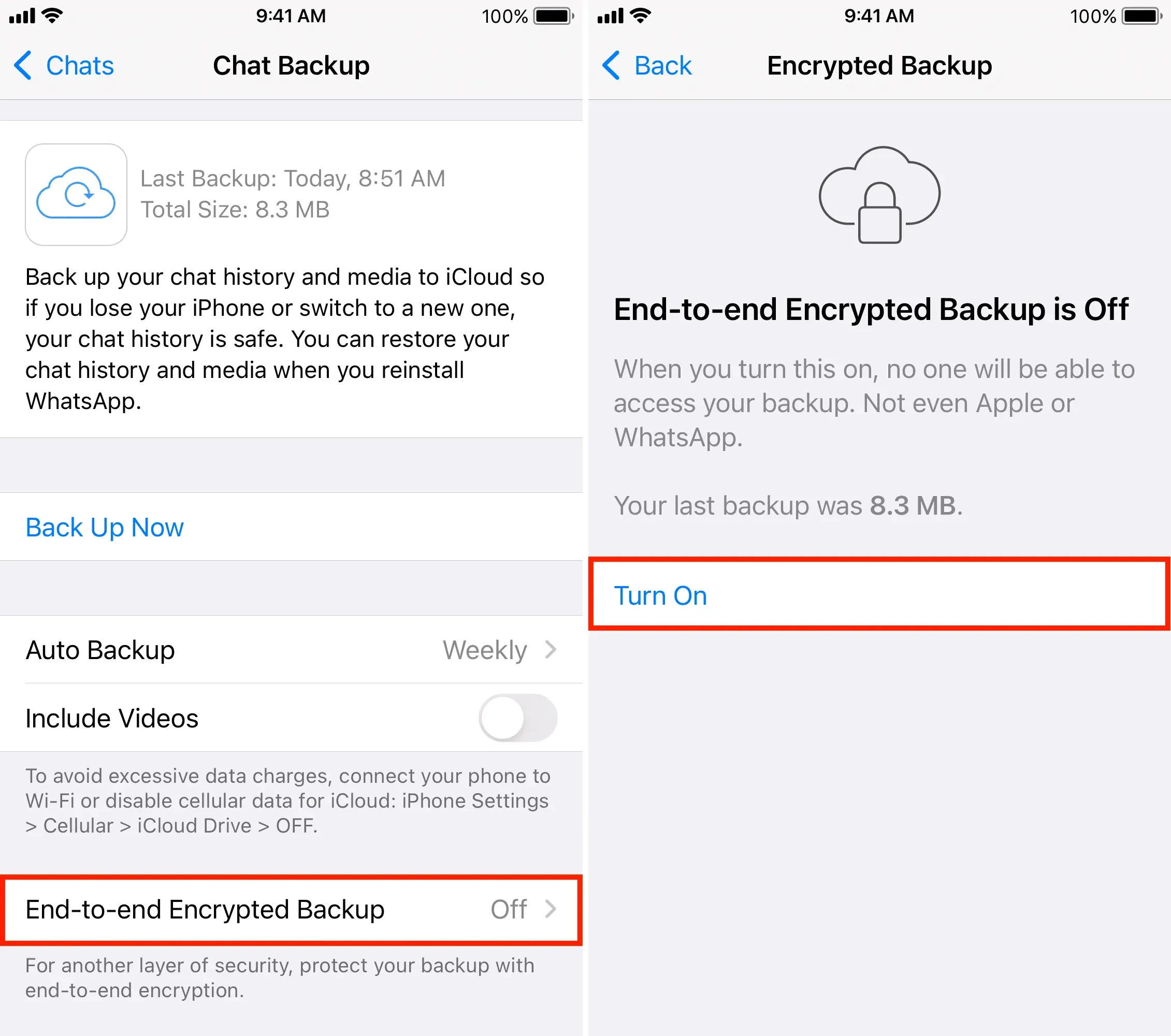
Maak nu een back-up: tik hierop en het zal onmiddellijk beginnen met het voorbereiden en back-uppen van al uw huidige chats.
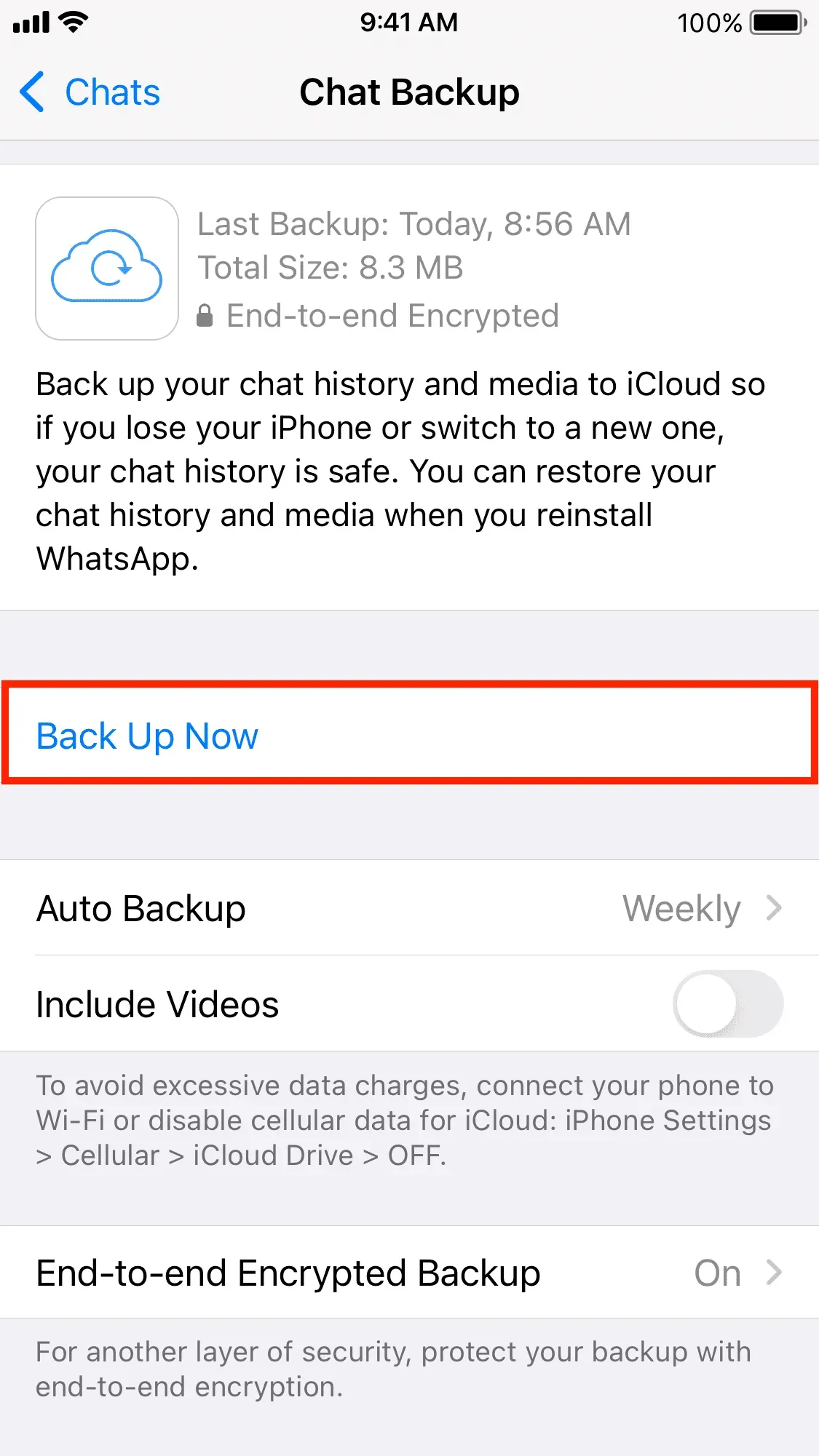
Zo maak je veilig en gemakkelijk een back-up van je WhatsApp-chatgeschiedenis en -media. Als de tijd daar is, is het eenvoudig om dit naar een andere iPhone te herstellen, zoals u kunt zien aan de hand van de onderstaande stappen.
Hoe WhatsApp-chats en -gegevens op de iPhone te herstellen
1) Download WhatsApp op je nieuwe of nieuw ingestelde iPhone en open deze.
2) Doorloop de basisinstellingen. Nadat u het telefoonnummer hebt ingevoerd en bevestigd, ziet u het scherm “Herstellen van iCloud”.
Opmerking. Als je het niet ziet, betekent dit dat je nog niet eerder een back-up van je WhatsApp hebt gemaakt of een back-up hebt gemaakt, maar deze niet kan worden voltooid. Nu kun je niets meer doen om je eerdere WhatsApp-chats terug te krijgen. U kunt echter één ding controleren: zorg ervoor dat u dezelfde Apple ID / iCloud ID op deze iPhone gebruikt als op de oude iPhone waarop u eerder een WhatsApp-back-up had.
3) Klik op “Chatgeschiedenis herstellen”.
Belangrijk: als je nu overslaat, kun je WhatsApp-chat en -gegevens later niet meer herstellen wanneer de app is ingesteld.
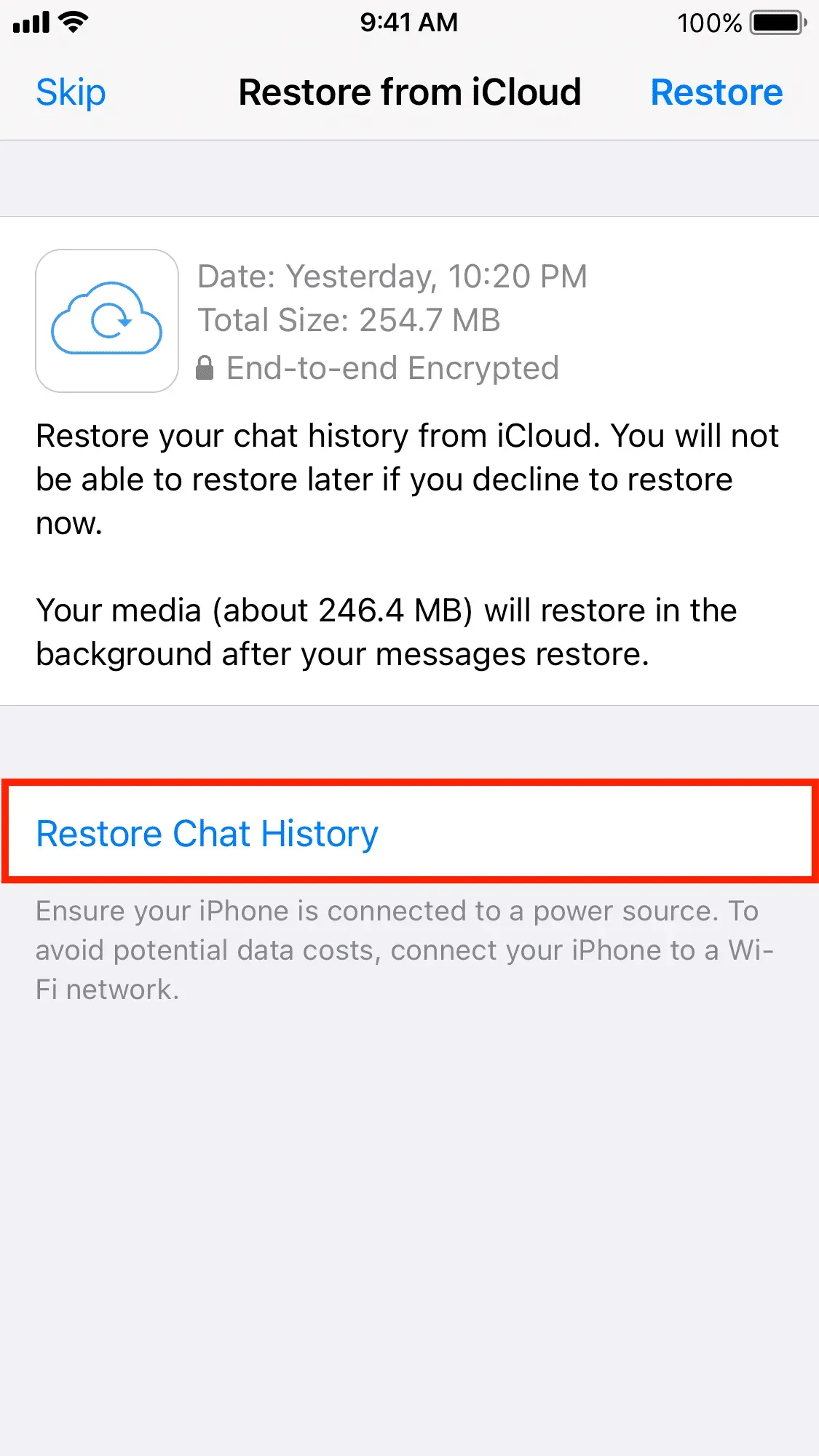
4) Als u gecodeerde back-up hebt ingeschakeld, wordt u gevraagd een back-upwachtwoord in te voeren. Vul deze in en klik op volgende.
5) WhatsApp begint onmiddellijk met het herstellen van je oude berichten, inclusief gearchiveerde gesprekken en oproeplogboeken. Als u klaar bent, klikt u op “Volgende”.
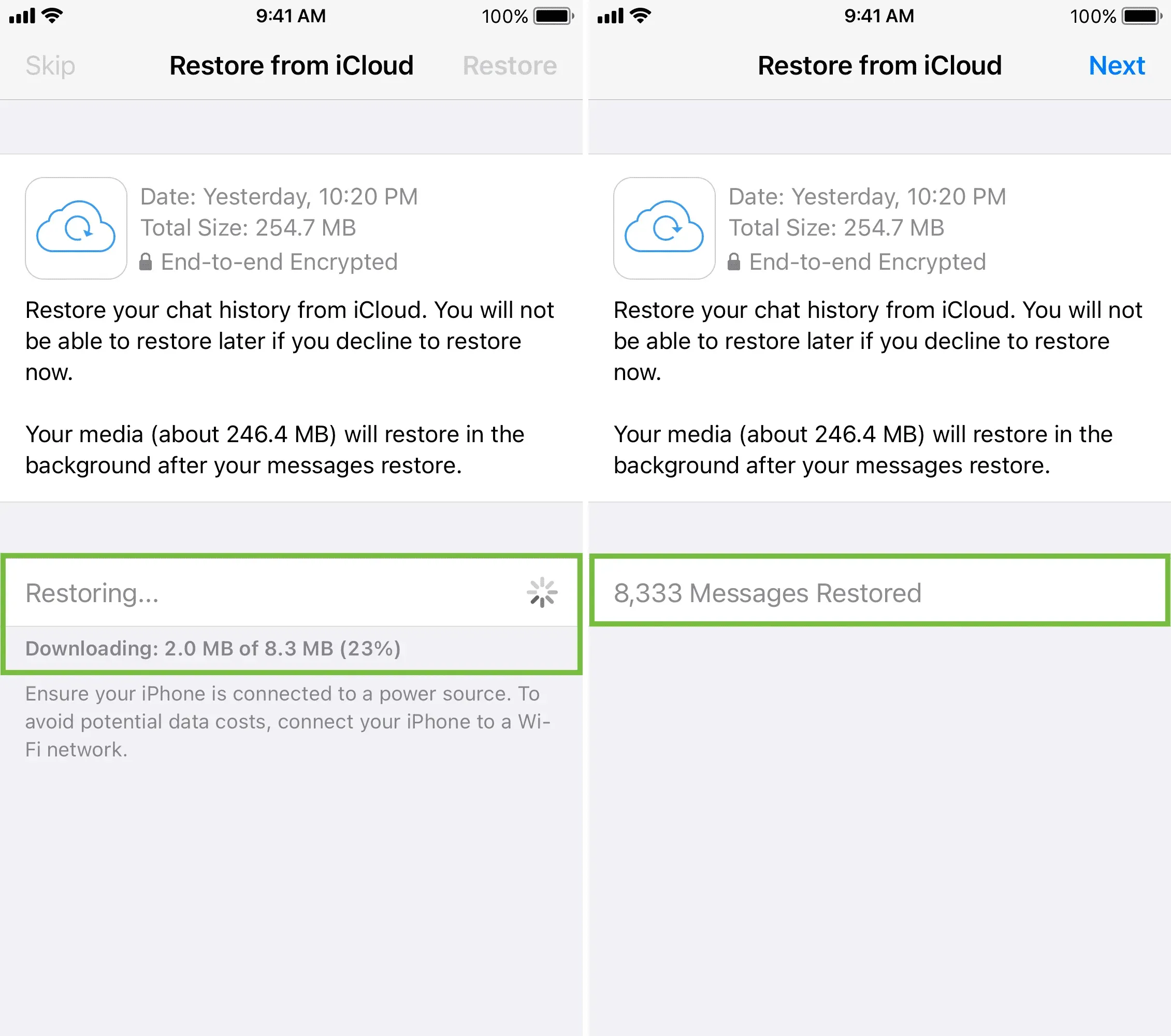
6) Voer je naam in, bewerk je profielfoto en voltooi de WhatsApp-configuratie.
7) Klaar! Nu kun je WhatsApp gebruiken met al je eerdere chats op deze nieuwe iPhone. Bovendien kunnen multimediabestanden (foto’s, video’s enz.), die doorgaans groot zijn en enige tijd nodig hebben om te downloaden, gemakkelijk op de achtergrond worden hersteld.
Opmerking. WhatsApp Media-herstel wordt gepauzeerd als uw iPhone niet is verbonden met een Wi-Fi-netwerk. Om dit probleem op te lossen, verbindt u uw iPhone met een Wi-Fi-netwerk of tikt u op deze banner en selecteert u “Herstellen met mobiele gegevens”.
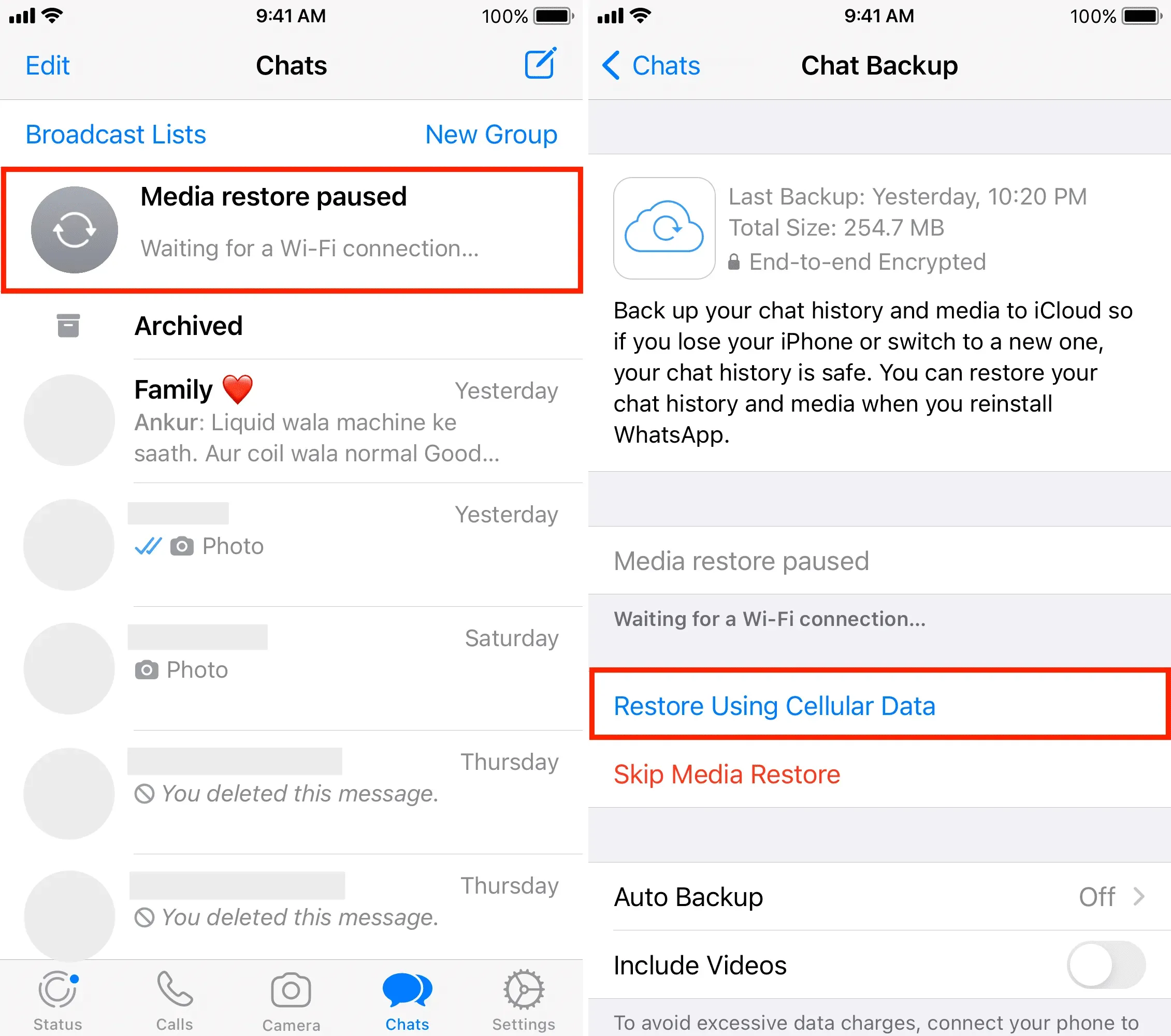
Inmiddels weet je hoe je WhatsApp- of WA Business-chats kunt back-uppen en herstellen. Ik hoop dat deze tutorial nuttig was.



Geef een reactie